 Aktualizováno 15. března 2022 Stevem Larnerem, aby odráželo aktuální zálohovací funkce iTunes.
Aktualizováno 15. března 2022 Stevem Larnerem, aby odráželo aktuální zálohovací funkce iTunes.
iTunes je aplikace Apple all-in-one pro správu médií, obchod a přehrávání pro Mac i Windows. Ačkoli jsou některé oblasti aplikace přizpůsobitelné, Apple má dlouhou historii pouze v rozhodování, jak budou určité věci fungovat.
Jednou z oblastí, kde se společnost rozhodla vládnout železnou pěstí, bylo nastavení umístění zálohy pro iTunes ve Windows 10.
Výchozí umístění záložní složky iTunes při stažení z Stránka stahování Apple iTunes je:
„C:Uživatelé systému Windows[username]AppDataRoamingApple ComputerMobileSyncBackup”
Web však nyní říká, že ano stáhněte si iTunes z obchodu Microsoft App Storei když mají také odkaz na stahování starších verzí iTunes pro Windowsaž do verze 12.10.11, na jejich stránce stahování iTunes.
V iTunes není žádné nastavení pro změnu umístění zálohy. To je místo, kde iTunes umístí vaše mobilní synchronizace a zálohy, ať se vám to líbí nebo ne. Problém však můžete obejít pomocí symbolického odkazu.
Mnoho uživatelů má oddíl C:, který obsahuje pouze systém Windows a je velmi malý a je umístěn na jednotce SSD pro optimální výkon. Nechtějí, aby neustále narůstající hromadění záloh telefonu ucpávalo tento disk a využívalo jeho cykly zápisu.
Bez ohledu na důvody, proč byste mohli chtít změnit umístění zálohy iTunes ve Windows 10, zde je návod, jak to udělat.
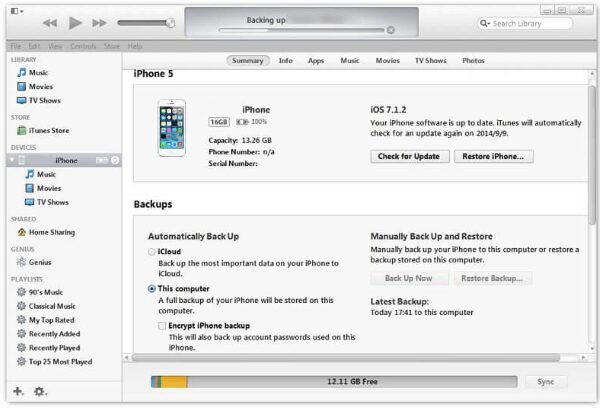
Změňte umístění zálohy iTunes ve Windows 10
Způsob, jak přepsat umístění zálohy iTunes, vyžaduje několik kroků, včetně vytvoření symbolického odkazu, který aplikaci oklame a přinutí ji, aby si myslela, že zapisuje do požadovaného umístění.
Ve Windows 10 vytváří symbolický odkaz spojení mezi dvěma složkami. Odkaz vytvoříte na úrovni operačního systému a od té doby se vše odeslané do prvního adresáře v odkazu (v tomto případě do výchozího umístění zálohy) místo toho odesílá do druhého adresáře (adresáře, který jste nastavili.) Zde je návod, jak na to.
Poznámka: Aplikace iTunes na webové stránce apple.com/itunes je nyní pouze pro starší verze (12.10.11 a nižší), protože vám říkají, že máte používat Microsoft Store.
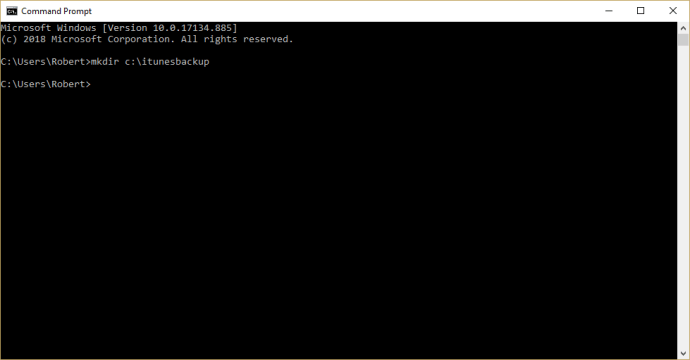
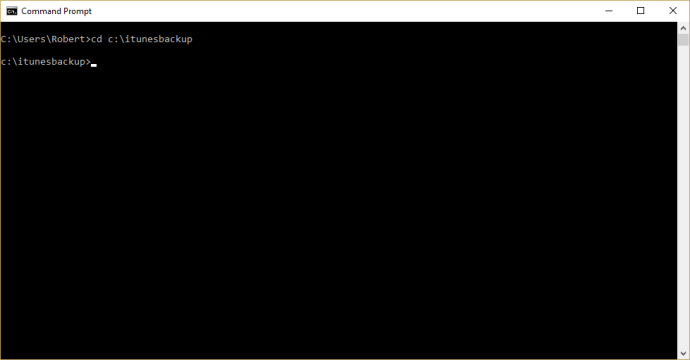
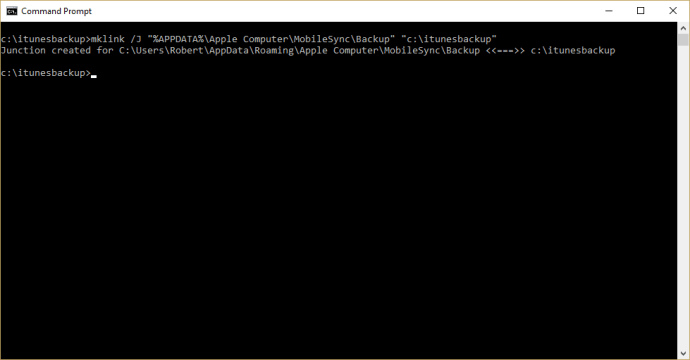
Nyní máte propojení mezi dvěma adresáři (nedotknutelnou záložní složkou iTunes a novou složkou se symbolickými odkazy). Vaše zálohy iPhone nyní půjdou do „c:itunesbackup“ nebo do libovolného adresáře, který jste vybrali.
Na závěr, pokud máte zařízení Apple nebo přecházíte z Mac na Windows, zálohování vašeho iPhone je stále možné pomocí výše uvedeného návrhu. Navíc umožňuje snadný přechod. Pokud nemáte zařízení Apple ani žádnou historii s iTunes, existují lepší způsoby správy médií.
Znáte jiné způsoby než symbolické odkazy, jak změnit umístění zálohy iTunes ve Windows 10? Řekněte nám o tom níže, pokud ano!

